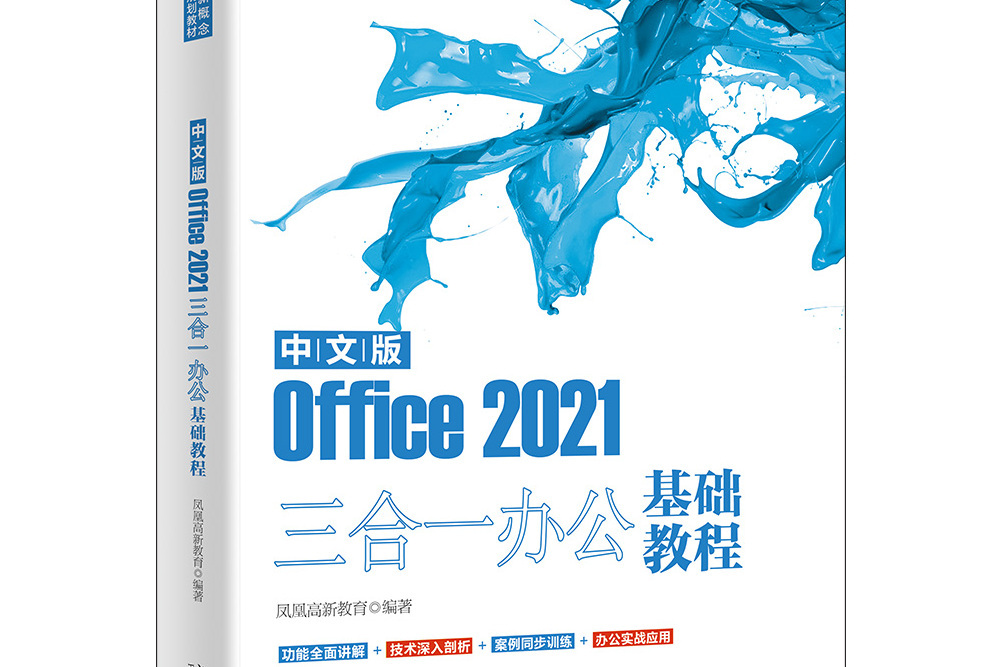《中文版Office 2021三合一辦公基礎教程》是北京大學出版社於2023年出版的書籍,由鳳凰高新教育編著。
基本介紹
- 中文名:中文版Office 2021三合一辦公基礎教程
- 作者:鳳凰高新教育 編著
- 類別:計算機/辦公軟體
- 出版社:北京大學出版社
- 出版時間:2023年3月
- 頁數:372 頁
- 定價:69 元
- 開本:16 開
- 裝幀:平裝
- ISBN:9787301336250
內容簡介,圖書目錄,作者簡介,
內容簡介
微軟公司出品的Office是市面上使用最廣泛的辦公軟體之一。Office 2021是微軟在2021年10月推出的最新版辦公軟體集合,新版本在保持以往版本強大功能的基礎上,增加了許多新功能,深受廣大用戶的喜愛。
本書以案例為引導,系統全面地講解了Office 2021中 Word、Excel、PowerPoint三個常用組件的功能,內容包括Word 2021辦公文檔的輸入、編輯與排版功能;Excel 2021電子表格的編輯、數據計算、統計與分析相關功能;PowerPoint 2021幻燈片的創建、編排、動畫設定及放映設定等功能。本書的第13章是綜合案例,通過該章,幫助讀者提高Office辦公套用綜合實戰技能。
全書內容安排由淺入深,寫作語言通俗易懂,實戰案例豐富多樣,對每個操作步驟的介紹都清晰準確,特別適合作為廣大職業院校、計算機技能培訓學校相關專業的教材用書,同時也適合作為廣大Office 2021初學者、商務辦公愛好者的學習參考用書。
圖書目錄
第1章 Office 2021快速入門 1
1.1 Office 2021的新增功能 2
1.1.1 改善的操作界面 2
1.1.2 自動保存文檔更新 2
1.1.3 增加深色模式 2
1.1.4 內置圖像搜尋功能 3
1.1.5 草繪樣式輪廓 4
1.1.6 訪問輔助功能工具的新方法 4
1.1.7 獲取工作簿統計信息 4
1.1.8 PDF 文檔完全編輯 5
1.2 認識Office 2021常用組件的界面 5
1.2.1 Word 2021的操作界面 5
1.2.2 Excel 2021的操作界面 7
1.2.3 PowerPoint 2021 的操作界面 7
1.3 Office 2021常用組件的共性操作 8
1.3.1 新建文檔 8
1.3.2 保存文檔 10
1.3.3 打開文檔 11
1.3.4 關閉文檔 11
課堂範例—使用模板創建並保存文檔 12
1.4 自定義 Office 工作界面 13
1.4.1 在快速訪問工具列中添加或刪除按鈕 13
1.4.2 隱藏或顯示功能區 14
課堂範例—自定義工具組 14
課堂問答 16
問題❶:如何將文檔保存為低版本兼容模式 16
問題❷:如何更改文檔的默認保存路徑 16
知識能力測試 16
第2章 Word文檔的輸入與編輯 18
2.1 輸入文本 19
2.1.1 定位游標 19
2.1.2 輸入文本內容 19
2.1.3 在文檔中插入符號 20
2.1.4 刪除文本 21
課堂範例—輸入“公司簡介”文檔內容 22
2.2 選擇文本 23
2.2.1 定位游標選擇部分文本 23
2.2.2 選擇整篇文本 24
2.3 移動和複製文本 25
2.3.1 移動文本 25
2.3.2 複製文本 25
2.3.3 使用剪貼簿 26
課堂範例—快速編輯“公司簡介”文檔 27
2.4 查找和替換文本 28
2.4.1 查找文本 28
2.4.2 替換文本 30
課堂範例—快速更正“會議紀要”文檔中的錯誤 31
2.5 撤銷與恢復操作 32
2.5.1 撤銷操作 32
2.5.2 恢復操作 33
2.5.3 重複操作 33
課堂問答 33
問題❶:如何輸入上標或下標 33
問題❷:如何一次性清除所有格式 33
上機實戰—製作“會議通知”文檔 34
同步訓練—製作“考勤管理制度”文檔 35
知識能力測試 37
第3章 Word 文檔的格式設定 39
3.1 設定字型格式 40
3.1.1 設定字型和字號 40
3.1.2 設定字形 41
3.1.3 設定字元間距 43
課堂範例—製作“謝絕推銷”門貼 44
3.2 設定段落格式 45
3.2.1 設定段落縮進 45
3.2.2 設定對齊方式 46
3.2.3 設定段間距和行間距 47
課堂範例—設定“通知”文檔段落格式 49
3.3 設定編號和項目符號 50
3.3.1 添加編號 50
3.3.2 添加項目符號 51
課堂範例—為“崗位分工制度”文檔添加編號和項目符號 52
3.4 頁面設定 55
3.4.1 設定紙張大小和方向 55
3.4.2 設定頁邊距 56
3.4.3 設定分欄 57
課堂範例—設定“現金管理制度”文檔頁面格式 59
3.5 頁眉和頁腳設定 60
3.5.1 插入頁眉和頁腳 60
3.5.2 插入頁碼 61
課堂範例—為“現金管理制度”文檔添加頁眉 / 頁腳 62
課堂問答 63
問題❶:如何添加水印 63
問題❷:如何設定奇偶頁不同的頁眉和頁腳 64
上機實戰—製作“員工守則”文檔 64
同步訓練—製作“邀請函”文檔 66
知識能力測試 70
第4章 Word 的圖文混排和表格製作 72
4.1 套用圖片元素 73
4.1.1 插入圖片 73
4.1.2 裁剪圖片 73
4.1.3 調整圖片大小和旋轉圖片 75
4.1.4 設定圖片效果 76
課堂範例—在“促銷海報”文檔中插入圖片 77
4.2 套用形狀元素 79
4.2.1 插入形狀 79
4.2.2 更改形狀和形狀顏色 80
4.2.3 調整形狀大小和角度 83
4.2.4 為形狀添加文字 83
4.2.5 將多個形狀組合在一起 84
課堂範例—在“促銷海報”文檔中插入形狀 87
4.3 套用藝術字元素 90
4.3.1 插入藝術字 90
4.3.2 編輯藝術字 91
課堂範例—為“促銷海報”文檔製作藝術字標題 93
4.4 套用文本框元素 95
4.4.1 插入文本框 95
4.4.2 調整文本框 97
4.4.3 設定文本框底紋和框線 98
課堂範例—在“促銷海報”文檔中插入促銷內容 99
4.5 套用SmartArt圖形 100
4.5.1 插入SmartArt圖形 100
4.5.2 添加/刪除SmartArt圖形形狀 101
4.5.3 調整SmartArt圖形布局 102
4.5.4 更改SmartArt圖形樣式 103
4.5.5 更改SmartArt圖形色彩方案 103
課堂範例—製作“公司組織結構圖” 104
4.6 使用表格 106
4.6.1 插入表格 106
4.6.2 編輯表格 108
4.6.3 美化表格 110
課堂範例—製作“差旅費報銷單”文檔 114
課堂問答 117
問題❶:如何為純色背景的圖片去除背景 117
問題❷:如何快速將文本內容轉換為表格 117
上機實戰—製作“失物招領啟事”文檔 118
同步訓練—製作“個人簡歷”文檔 121
知識能力測試 125
第5章 Word 模板、樣式和主題的套用 126
5.1 模板的創建和套用 127
5.1.1 基於模板創建文檔 127
5.1.2 創建模板檔案 128
課堂範例—創建並調用“個人簡歷”模板檔案 129
5.2 樣式的創建和套用 130
5.2.1 套用內置樣式 130
5.2.2 創建樣式 130
5.3 樣式集與主題的套用 132
5.3.1 套用樣式集 132
5.3.2 套用主題 133
課堂範例—自定義主題顏色和字型 134
課堂問答 134
問題❶:如何保護樣式不被修改 134
問題❷:如何保存新主題 134
上機實戰—製作“工作證明”模板檔案 134
同步訓練—在“考勤管理制度”文檔中創建和套用樣式 136
知識能力測試 142
第6章 Excel 電子表格的創建與編輯 143
6.1 工作表的基本操作 144
6.1.1 插入工作表 144
6.1.2 重命名工作表 145
6.1.3 移動和複製工作表 145
6.1.4 隱藏和顯示工作表 146
6.2 輸入和編輯數據 147
6.2.1 輸入數據 147
6.2.2 修改單元格中的數據 149
6.2.3 撤銷與恢複數據 149
6.2.4 查找與替換數據 149
課堂範例—輸入“銷售月報表”數據 151
6.3 行和列的基本操作 152
6.3.1 插入行或列 152
6.3.2 調整行高或列寬 153
6.3.3 移動或複製行或列 154
6.3.4 刪除行或列 154
課堂範例—在“銷售月報表”中添加行列數據 155
6.4 單元格的基本操作 156
6.4.1 選擇單元格 156
6.4.2 插入單元格 157
6.4.3 移動與複製單元格 158
6.4.4 合併與拆分單元格 159
6.4.5 刪除單元格 160
課堂範例—在“銷售月報表”中複製和移動數據 160
6.5 設定單元格格式 161
6.5.1 設定字型格式 161
6.5.2 設定數據格式 162
6.5.3 設定單元格框線和背景色 163
課堂範例—設定“銷售月報表”單元格格式 165
6.6 套用樣式 167
6.6.1 套用單元格樣式 167
6.6.2 套用工作表樣式 168
課堂問答 169
問題❶:如何更改工作表的標籤顏色 169
問題❷:如何防止他人查看或編輯工作表 169
上機實戰—製作“員工檔案表” 169
同步訓練—製作“費用報銷單” 172
知識能力測試 174
第7章 Excel 公式和函式的套用 176
7.1 公式的輸入和編輯 177
7.1.1 了解運算符 177
7.1.2 輸入公式 177
7.1.3 複製公式 179
7.1.4 刪除公式 180
7.1.5 輸入數組公式 180
課堂範例—計算產品銷售額 181
7.2 單元格引用 182
7.2.1 相對引用 182
7.2.2 絕對引用 182
7.2.3 混合引用 183
7.3 函式的使用 184
7.3.1 認識函式 184
7.3.2 輸入函式 185
7.3.3 使用嵌套函式 187
7.4 常用函式的使用 188
7.4.1 使用DAYS360函式,根據生日計算年齡 188
7.4.2 使用COUNTIFS函式,計算符合分數範圍的人數 189
7.4.3 使用FV函式,計算投資的未來值 190
7.4.4 使用 CONCATENATE 函式,合併區號和電話號碼 191
課堂問答 191
問題❶:如何將公式計算結果轉換為數值文本 191
問題❷:如何快速顯示工作表中的所有公式 191
上機實戰—製作“現金流水錶” 192
同步訓練—製作“銷售日報表” 195
知識能力測試 199
第8章 Excel 表格數據的統計與分析 200
8.1 數據排序 201
8.1.1 單條件排序 201
8.1.2 多條件排序 202
8.1.3 按漢字筆劃排序 203
課堂範例—快速查看“成績表”排名 204
8.2 數據篩選 205
8.2.1 自動篩選 205
8.2.2 高級篩選 207
8.2.3 自定義篩選 209
課堂範例—按指定條件篩選“庫存表”數據 210
8.3 分類匯總 211
8.3.1 簡單分類匯總 211
8.3.2 高級分類匯總 212
8.3.3 隱藏與顯示匯總結果 213
課堂問答 214
問題❶:如何取消匯總數據的分級顯示 214
問題❷:如何將數據區域轉換為列表 214
上機實戰—分析“採購明細表”中的數據 214
同步訓練—分析“銷售明細表”中的數據 216
知識能力測試 220
第9章 Excel 表格數據的可視化分析 222
9.1 創建與編輯圖表 223
9.1.1 認識圖表 223
9.1.2 創建圖表 224
9.1.3 調整圖表大小和位置 225
9.1.4 修改圖表數據 226
9.1.5 更改數據源 226
9.1.6 添加並設定數據標籤 228
9.1.7 創建組合圖表 228
課堂範例—製作“產品銷售趨勢圖” 229
9.2 美化圖表外觀 230
9.2.1 設定圖表布局 230
9.2.2 設定圖表文字 231
9.2.3 設定圖表背景 231
課堂範例—對“產品銷售趨勢圖”進行美化 232
9.3 使用迷你圖 234
9.3.1 創建迷你圖 234
9.3.2 更改迷你圖類型 235
9.3.3 突出顯示數據點 235
課堂問答 236
問題❶:如何突出顯示柱形圖中的某一柱形 236
問題❷:如何更改條形圖表排列順序 236
上機實戰—製作“銷售業績分析圖” 236
同步訓練—製作“庫存成本分析圖” 238
知識能力測試 241
第10章 PowerPoint 幻燈片的創建與編輯 243
10.1 幻燈片的基本操作 244
10.1.1 選擇幻燈片 244
10.1.2 添加和刪除幻燈片 244
10.1.3 移動和複製幻燈片 246
10.2 在幻燈片中輸入文本內容 248
10.2.1 使用文本框 248
10.2.2 添加藝術字 249
10.2.3 編輯藝術字 250
課堂範例—編排“年終總結 PPT”內容 251
10.3 設計幻燈片的基本操作 252
10.3.1 設定幻燈片主題 252
10.3.2 自定義主題顏色和字型格式 253
10.3.3 設定幻燈片背景 254
課堂範例—套用內置主題美化“年終總結 PPT” 256
10.4 豐富幻燈片內容 257
10.4.1 插入圖片 257
10.4.2 插入形狀 258
10.4.3 插入圖表 259
10.4.4 插入音頻檔案 260
課堂範例—豐富“年終總結 PPT”內容 261
課堂問答 263
問題❶:如何禁止文本大小的自動調整 263
問題❷:如何剪裁音頻檔案 264
上機實戰—製作“相冊 PPT” 264
同步訓練—製作“產品宣傳PPT” 267
知識能力測試 273
第11章 PowerPoint 幻燈片的動畫和互動設定 275
11.1 設定幻燈片切換效果及切換方式 276
11.1.1 設定幻燈片切換效果 276
11.1.2 設定幻燈片切換方式 276
11.1.3 刪除幻燈片切換效果 277
課堂範例—為“相冊 PPT”設定切換效果 277
11.2 設定幻燈片動畫效果 278
11.2.1 添加動畫效果 278
11.2.2 讓對象沿軌跡運動 279
課堂範例—為“產品宣傳 PPT”添加動畫效果 280
11.3 設定幻燈片互動效果 282
11.3.1 設定超連結 282
11.3.2 插入動作按鈕 283
11.3.3 設定觸發點 284
課堂範例—為“年終總結 PPT”設定表格超連結 285
課堂問答 286
問題❶:如何刪除設定的超連結 286
問題❷:如何設定電影字幕式效果 286
上機實戰—製作“活動策劃書PPT” 286
同步訓練—製作“公司宣傳冊PPT” 290
知識能力測試 293
第12章 PowerPoint 幻燈片的放映與輸出 295
12.1 幻燈片的放映設定 296
12.1.1 設定幻燈片的放映方式 296
12.1.2 指定幻燈片播放 296
12.1.3 排練計時放映 298
課堂範例—指定“相冊 PPT”的放映範圍 298
12.2 幻燈片的放映控制 299
12.2.1 幻燈片放映 299
12.2.2 快速定位幻燈片 301
12.2.3 在放映過程中勾畫重點 301
12.3 演示文稿輸出 303
12.3.1 將幻燈片輸出為圖形檔案 303
12.3.2 將演示文稿導出為PDF檔案 304
12.3.3 將演示文稿導出為視頻檔案 305
課堂範例—將“相冊 PPT”中的部分幻燈片導出為PDF檔案 306
課堂問答 307
問題❶:放映演示文稿時可以隱藏聲音圖示嗎 307
問題❷:如何在幻燈片中顯示當前日期 307
上機實戰—為“年終總結 PPT”排練計時 308
同步訓練—將“活動策劃書 PPT”導出為視頻檔案 310
知識能力測試 313
第13章 綜合案例 314
13.1 實戰:用 Word 製作“調查問卷” 315
13.2 實戰:用 Word 批量製作“邀請函” 319
13.3 實戰:用 Excel 製作“工資條” 325
13.4 實戰:用 Excel 製作“企業利潤表” 329
13.5 實戰:製作“新員工入職培訓手冊PPT” 333
附錄A Office 2021 常用快捷鍵索引表 337
附錄B 綜合上機實訓題 340
附錄C 知識與能力總複習題1 351
附錄D 知識與能力總複習題2 (內容見下載資源)
附錄E 知識與能力總複習題3 (內容見下載資源)
作者簡介
鳳凰高新教育專注於高質量圖書策劃與出版。集團總裁為知名圖書策劃人及內容創作者,曾任五月花學院(現希望教育集團)教研總監,負責教學、教材研發和教師培訓,具有豐富的教學經驗。對微軟Office、WPS Office、平面設計、輔助設計等有深入研究和獨到見解,策劃出版了多本暢銷書,包括《案例學——Photoshop商業廣告設計(全新升級版)》《WPS Office 2019完全自學教程》《Excel數據分析思維、技術與實踐》《中文版Office 2016三合一辦公基礎教程》等,廣受讀者的認可和好評。